ADB无线调试——华为篇——鸿蒙系统cannot connect to 192.168.1.101:5555: 由于目标计算机积极拒绝,无法连接。 (10061)
必须打开第二步的设置,不然拔下数据线的时候,就会出现连接异常,导致无法连接手机会出现cannot connect to 192.168.1.101:5555: 由于目标计算机积极拒绝,无法连接。 (10061)1.先用USB线连接手机和电脑2.打开开发者模式,勾选USB调试,和“仅充电”模式下允许ADB调试(这两步很重要)(其他手机有adb网络调试的也可以打开)3.打开终端输入adb device
必须打开第二步的设置,不然拔下数据线的时候,就会出现连接异常,导致无法连接手机会出现
cannot connect to 192.168.1.101:5555: 由于目标计算机积极拒绝,无法连接。 (10061)
1.先用USB线连接手机和电脑
2.打开开发者模式,勾选USB调试,和“仅充电”模式下允许ADB调试(这两步很重要)
(其他手机有adb网络调试的也可以打开)
3.打开终端输入adb devices
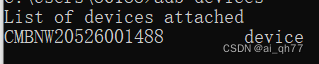
出现这个说明USB线连接成功
4.接着输入 adb tcpip 5555 (这个是从usb模式切换到无线连接,后面的5555为端口,可以指定其他的端口,前提是端口未被调用)
5.输入adb connect 192.168.xxxx.xxxx:5555 (192.168.xxxx.xxxx为你手机的ip地址,5555为了设置·的端口号)
![]()
出现这个说明连接成功 ,输入 adb devices 测试一下是否真的连接成功

想要断开输入
adb disconnect 手机ip //断开指定IP
adb disconnect //断开所有
6.这时可以拔下数据线了 ,输入adb devices

这样无线调试就成功了
第二次连接的时候无需数据线了,在保证电脑和手机在同一个局域网的情况下直接在终端输入
adb connect 192.168.xxxx.xxxx:5555 (192.168.xxxx.xxxx为你手机的ip地址,5555为了设置·的端口号)就可以成功连接了
对你有帮助的可以关注一下博主吗!!!万分感谢
更多推荐
 已为社区贡献1条内容
已为社区贡献1条内容








所有评论(0)